
Агуулгын хүснэгт:
- Зохиолч John Day [email protected].
- Public 2024-01-30 11:00.
- Хамгийн сүүлд өөрчлөгдсөн 2025-01-23 15:00.

Сайн байна уу. Би нэргүй сам хорхой байна, энэ сувгийн анхны зааварчилгааны хичээлд тавтай морилно уу. Хэрэв та үүнээс илүү ихийг үзэхийг хүсвэл миний Youtube сувгийг эндээс үзээрэй:
Одоо заавар руугаа оръё. Эдгээр хананы гэрлийг нэг урт хаягтай RGB зурвасаар удирддаг. Туузан болон ир мэдрэгч бүхий 4 зургаан өнцөгт, нэг гол зургаан өнцөгт байдаг. Энэхүү гол зургаан өнцөгт хэсэг нь Ardiuno нано болон өөр хэд хэдэн зүйлээс бүрдэнэ.
Хангамж
Бүтэц
- Хөөс эсвэл мод
- Халуун цавуу
- Давхар цоож Velcro/хананд бэхэлгээ
- Наалдамхай тууз (заавал биш)
- 3D хэвлэмэл 120 хаалт (https://bit.ly/2YRMyCY)
Электроник
- Arduino Nano:
- WS2811 хаяглагдах RGB LED зурвас: amzn.to/2CmM2oR
- Хэт улаан туяаны мэдрэгч: https://amzn.to/2V02Ok1 (Заавал биш юм. Энэ нь гараа дээш нь хөдөлгөхөд ямар нэгэн гайхалтай зүйл бий болгохын тулд санал хүсэлтийг бий болгоно. EX: Таны гэрэл гараараа гэрэл асаахад гэрэл цагаан асдаг)
- Protoboard (ба толгой):
- 30 AWG утас:
- Эсэргүүцэл
- Статусын LED
Алхам 1: Видеог үзээрэй


2 минутын видеог үзсэнээр та төслийн талаар үндсэн ойлголттой болох боломжтой
Алхам 2: Хөөс хайчилж ав
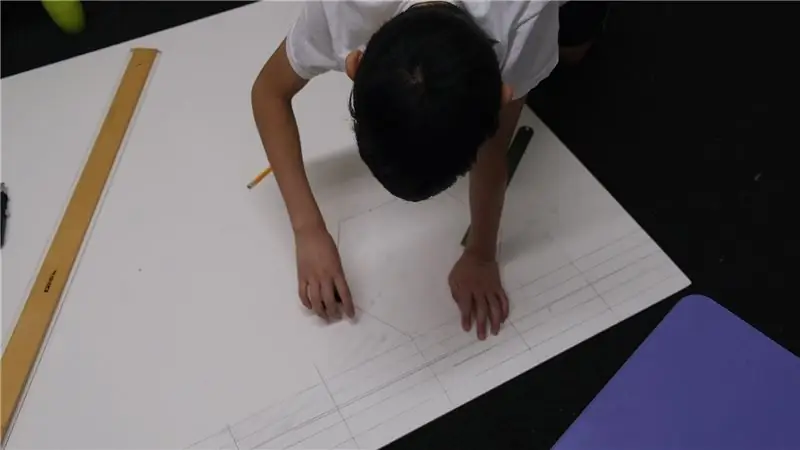
Та эхлээд хөөс эсвэл модон дээрх зургаан өнцөгт бүрийн шугамыг зурж болно.
Hex бүрийн хувьд танд дараахь зүйлс хэрэгтэй болно.
- 1 тал зургаан өнцөгт 6 тал
- 6 1in x 6in
Мэдээжийн хэрэг та хэмжээ, хэлбэрээ өөрчилж болно. Олон өнцөгтийн тал нь тэгш өнцөгтүүдтэй ижил урттай эсэхийг шалгаарай.
Алхам 3: Hexes бүтээх

Шинээр хайчилж авсан хэсгүүдийг ашиглан хайрцаг үүсгэнэ. Тэдгээрийг хооронд нь холбох хялбар арга бол туулайн зүслэг хийж, дараа нь хөөсний тэгш өнцөгтийг цавуугаар хийх явдал юм. Хэрэв та мод хэрэглэж байгаа бол модон цавуу, эрэг ашиглаж болно.
Дараа нь 3D хэвлэсэн 120 бэхэлгээ ашиглан тэгш өнцөгтүүдийг хооронд нь холбоно. Хэрэв танд 3D принтер байхгүй бол та илүү их цавуу хэрэглэж болно, эсвэл метал 90 бэхэлгээ нугалж болно. Түүнчлэн, зургаан өнцөгтийн өнцөг нь 120 тул бэхэлгээ нь 120 градус байна. Хэрэв та гурвалжин хийж байгаа бол 60 градус байх болно.
Сайхан өнгөлгөө авахын тулд бүх зүйлийг зүлгүүрээр цэвэрлээрэй.
Төгсгөлд нь хананд бэхэлгээ эсвэл Velcro -ийг ар талд байрлуул.
Алхам 4: Hex Electronics хийх


Хекс бүр нь VCC, GND, IN, OUT, IR -тэй. Тиймээс тус бүр 5 утас гарах ёстой.
Гол хянагчийн нэг зургаан өнцөгтийг хадгалж, нөгөөгийнхөө хувьд дараах алхмуудыг дагана уу.
- Зургаан өнцөгтийн дотоод периметрийн эргэн тойронд RGB LED чийдэн.
- Туузны наалдамхай дагуу халуун цавуугаар бэхлээрэй. Та туузыг бэхлэхийн тулд наалдамхай тууз ашиглаж болно (заавал биш)
- Туузны төгсгөл хүртэл гагнуурын утас. Үүний 2 нь VCC, 2 нь газардсан байх ёстой. DIN ба DO -д тус бүрээс 1 ширхэг
- Ажлын хутга ашиглан 5 зүү толгой байрлуулахын тулд зургаан өнцөгтийн хажуу талд жижиг тэгш өнцөгт хайчилж ав. (Заавал биш)
- Хэрэв та IR мэдрэгч ашиглахаар шийдсэн бол гагнуурыг IR мэдрэгч рүү холбоно уу. VCC, GND, OUT байх ёстой
- VCC утас бүрийг гагнаж, дараа нь зүүний толгойн эхний зүү рүү холбоно уу. Хэрэв та зүү толгой ашиглаагүй бол урт утсаар холбоно уу.
-
GND утас тус бүрийг гагнаж, дараа нь зүү толгойн хоёр дахь зүү рүү холбоно уу.
- Туузны DIN утсыг зүү толгойн гурав дахь зүү рүү гагнана.
- Туузны DO утсыг зүү толгойн гурав дахь зүү рүү гагнана.
- Хэрэв IR мэдрэгч нь зүү толгойн гурав дахь зүү хүртэл байвал OUT утсыг гагнана.
Үүнийг үндсэн самбар болгон ашиглахаас бусад бүх зургаан өнцөгтийн хувьд хий
Алхам 5: Main Hex Electronics хийх
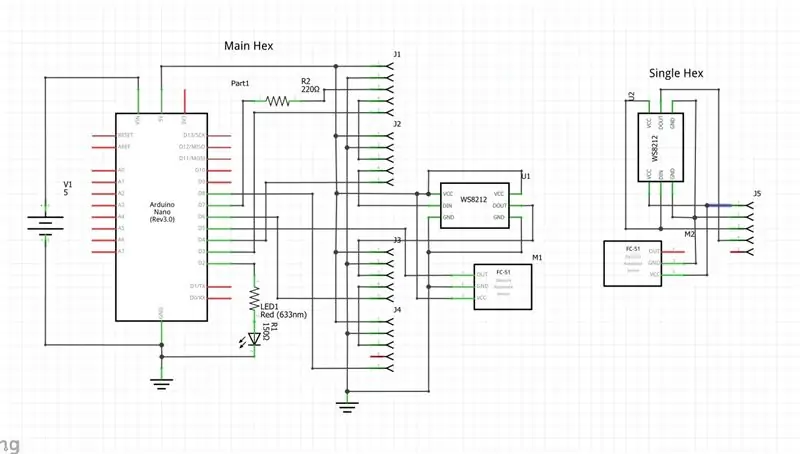

Энэ төслийг Arduino микро хянагчаар ажиллуулж байна. Схем нь байгаагаасаа илүү төвөгтэй харагдаж байна. Та үүнийг протобоард дээр гагнах боломжтой, гэхдээ хэрэв танд зарим нь байхгүй бол талхны самбар ашиглаж болно. Энэ нь арай илүү тогтвортой байдаг тул би протобоард ашиглахыг илүүд үздэг. Үндсэндээ үндсэн самбар нь RGB Strip -ийг утастай, IR мэдрэгчтэй бусад зургаан цэгүүдийн нэг юм. Үндсэн хэлхээний самбар нь бусад hexes -ээс гаралтай харьцуулахад маш олон тооны толгойн толгойтой байдаг. Зургаан өнцөгт бүрт 5 зүү байдаг. VCC, GND, RGB In, RGB Out, IR. IR тээглүүр бүр Arduino -ийн дижитал тээглүүр рүү ордог. VCC нь Arduino дээр 5V, GND -ээс GND хүртэл явдаг. Зүү толгойн нэг багцын хувьд RGB In нь 330 ом эсэргүүцэлтэй резинээр дамжуулан Arduino дээрх дижитал зүү рүү залгах ёстой. Хоёрдахь RGB In нь эхний RGB Out руу ордог. Гурав дахь RGB оролт нь хоёр дахь RGB гаралт бөгөөд таны сүүлчийн зүү толгойн хэсэгт RGB гаралт байхгүй болтол ажиллах болно. Наад зах нь, RGB -ийн хаашаа ч явахгүй. Нэмж дурдахад би сайн хэмжихийн тулд статусын LED нэмж оруулав.
Алхам 6: Кодыг ойлгох (эсвэл өөрөө бичих)
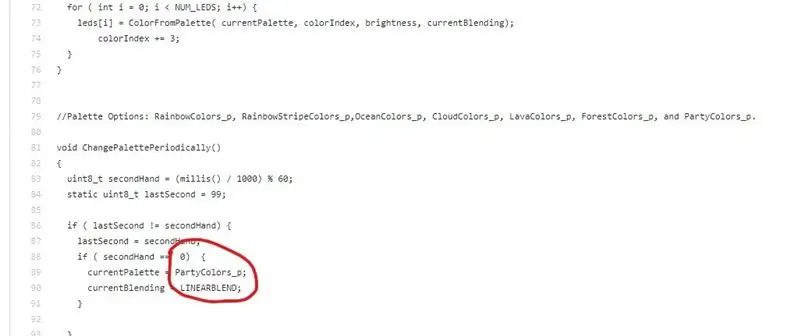
Хэрэв та үнэхээр санаа зовохгүй байвал энэ алхамыг алгасаж болно.
Миний хэлэхийг хүссэн цорын ганц зүйл бол гэрлийн загварыг өөрчлөхийн тулд өөрчилж болох шугам юм.
Алхам 7: Hexes тест хийх

Кодыг Arduino -д байршуулсны дараа (Кодыг эндээс олж болно: https://bit.ly/3fEHuIJ), hexes бүрийг гол зургаан өнцөгтийн зүү толгойн хэсэгт залгаарай. Хэрэв асаах юм бол гайхалтай! Үгүй бол холболт бүрийг шалгана уу. Үнэндээ би Arduino наногоо шарсан байсан, учир нь нэг цэг дээр RGB Strip дээр VCC ба GND -ийг сольсон. Хекс бүрийг тус тусад нь туршиж үзээрэй. Хэрэв эхний зургаан өнцөгт ажиллахгүй эсвэл салгагдсан бол үлдсэн хэсэг нь бидний утсаар холбосон байдлаас болж ажиллахгүй гэдгийг санаарай.
Хэрэв та ажил хийх гэж байгаа бол IR мэдрэгчийн LED болон Arduino-ийн статусыг цахилгаан соронзон хальсаар хучих хэрэгтэй. Тэд зөвхөн эффектийг устгах болно.
Алхам 8: Hexes -ийг хавтаслаарай

Мөрдөх цаасаар зургаан өнцөгтийг нь таглаарай. Үүнийг бэхлэхийн тулд та тунгалаг сав баглаа боодол эсвэл цавуу ашиглаж болно. Зүү толгойг таглахгүй байгаа эсэхийг шалгаарай.
Хэрэв танд IR мэдрэгч байгаа бол битүүмжлэх ажил дуусахаас өмнө потенциометрийг эргүүлэх замаар жижиг халив ашиглан шинэ мэдрэгчийг хэмжиж үзээрэй (Цагийн зүүний дагуу = Илүү мэдрэмтгий, CCW = бага мэдрэмтгий).
Алхам 9: Дууссан

Үүнийг хананд суулгаад бүх зүйлийг буцааж залгасны дараа эцэст нь дуусгавар болно! Өрөө харанхуй болгохыг хичээ, тэгвэл үнэхээр дажгүй харагдаж байна. Өдий зэрэгтэй яваа танд баярлалаа, ханан дээрх сайхан гэрлүүдийг сайхан өнгөрүүлээрэй.
Бусад холбоосууд:
Вэбсайт: sites.google.com/view/anonymous-shrimp/home?authuser=0
Төслийн вэбсайтын холбоос: sites.google.com/view/anonymous-shrimp/projects/diy-nano-leaf?authuser=0
YT:
Зөвлөмж болгож буй:
Модульчлагдсан хананы гэрэлтүүлгийн самбар: 11 алхам (зурагтай)

Модон хананы гэрэлтүүлгийн самбар: Би гэрэлтүүлгийн бэрхшээлийн талаар сонссон бөгөөд үүнийг удаан бодож боловсруулсан төсөл хэрэгжүүлэх боломж гэж харсан. Гэрэлтүүлэг бүхий ханын чимэглэл надад үргэлж таалагддаг. Nanoleafs гэх мэт худалдан авах олон ойлголт байдаг. Эдгээр нь ихэвчлэн нэлээд үнэтэй бөгөөд
Mortal Kombat хананы гэрэл: 4 алхам

Mortal Kombat хананы гэрэл: TOASTY! Хэрэв та миний бусад зааварчилгааг харсан бол намайг хуучин сургуулийн тоглоом тоглодог хүн гэдгийг маш хурдан хэлж чадна. Би ахтайгаа Mortal Kombat тоглож, бие биенээ харваж, сум шидэж байсан сайхан дурсамж надад бий. Би маш энгийн хийлээ
Nuka Cola лонхны тагны хананы гэрэл: 9 алхам

Nuka Cola лонхны тагны хананы чийдэн: Та Fallout -ийн фен үү? Та унтлагын өрөөндөө энэ чийдэнг хайрлах болно. За, үүнийг хийцгээе
Шөнийн хотын Skyline LED хананы гэрэл: 6 алхам (зурагтай)

Шөнийн хотын Skyline LED хананы чийдэн: Энэхүү гоёл чимэглэлийн хананы дэнлүүг хэрхэн бүтээсэн талаар тайлбарлах болно. Энэхүү санаа нь шөнийн хотын тэнгэрийн хаяа, байшингийн цонхнууд гэрэлтдэг. Дэнлүүг хагас тунгалаг цэнхэр өнгийн plexiglass хавтангаар бүтээжээ
Дотно видео гэрэл/ гар гэрэл зургийн гэрэл: 7 алхам (зурагтай)

Дотно видео гэрэл/ гар гэрэл зургийн гэрэл: Таны юу бодож байгааг би мэднэ. &Quot; дотно " Би хүнд хэцүү гэрлийн нөхцөлд ойроос гэрэлтүүлэх гэсэн утгатай байсан-заавал " дотно нөхцөл байдалд” (Гэсэн хэдий ч үүнийг үүнийг ашиглаж болно …) Нью-Йорк хотын видео зураглаачийн хувьд эсвэл
